Comment créer des effets de crayon dans PowerPoint

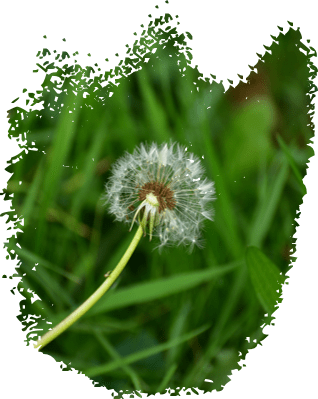
Pour créer une image comme celle ci-dessus, vous devez suivre les deux étapes simples :
I. Créez une forme avec l’effet de crayon. Vous devrez d’abord télécharger l’une des polices gratuites (merci beaucoup aux créateurs !) :
II. Recadrez l’image à la forme.
Pour créer une forme avec l’effet de crayon, procédez comme suit :
1. Ajoutez une forme à la diapositive, par exemple, un rectangle :
1.1. Sous l’onglet Insertion, dans le groupe Illustrations, sélectionnez Formes :
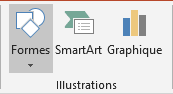
1.2. Dans la liste Formes, dans le groupe Rectangles, sélectionnez et ajoutez à la diapositive la forme Rectangle :
2. Ajoutez la lettre de la police que vous avez choisie devant la forme, par exemple :
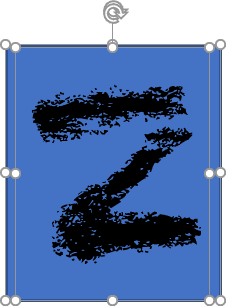
3. Sélectionnez la forme et la lettre, puis sous Outils de dessin, sous l’onglet Mise en forme, dans le groupe Insérer des formes, sélectionnez la liste déroulante Fusionner les formes, puis cliquez sur Intersecter :
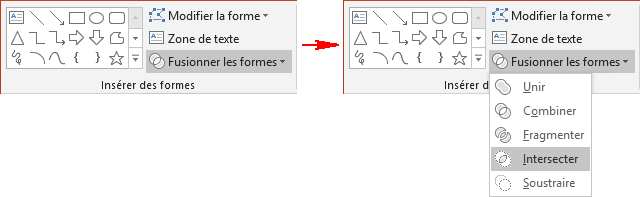
Vous verrez une nouvelle forme de la lettre (voir Comment faire de la conception d’image moderne dans la diapositive PowerPoint) :
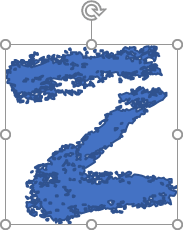
Remarque : Si vous voulez utiliser uniquement une partie de la lettre, vous devez insérer un rectangle plus petit (voir Comment créer des effets de pinceau dans PowerPoint).
4. Regroupez ces formes, formatez-les et ajoutez des images (pour plus de détails, voir Comment faire de la conception d’image moderne dans la diapositive PowerPoint).
Ajoutez tous les autres ajustements que vous préférez.
Voir aussi en anglais : How to create crayon effects in PowerPoint.

